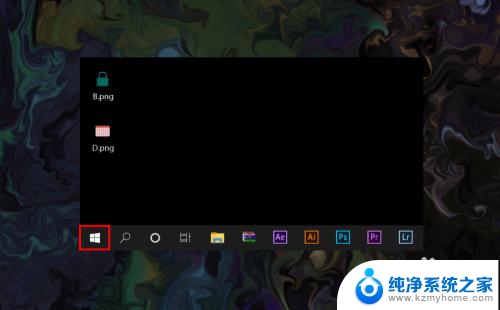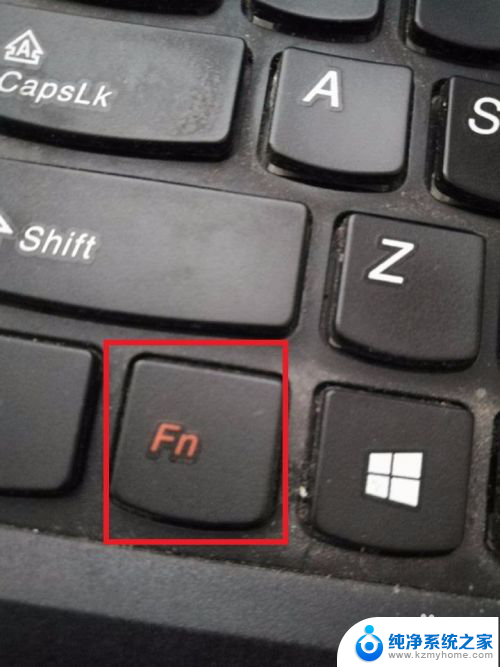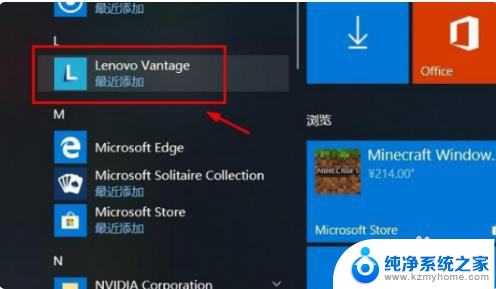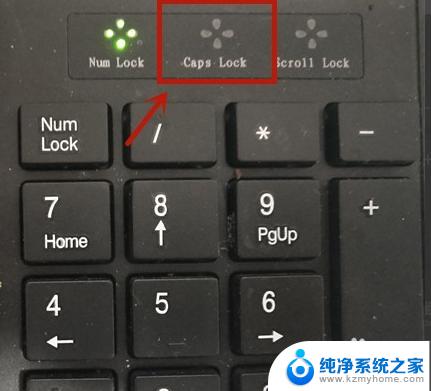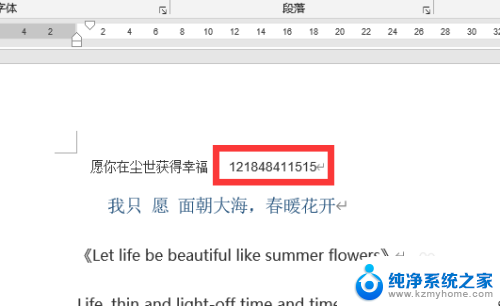怎么启用电脑小键盘 电脑小键盘打不开
更新时间:2024-02-21 17:00:34作者:xiaoliu
电脑小键盘在日常使用中扮演着重要的角色,然而有时我们可能会遇到无法启用的问题,当我们按下小键盘的按键时,却发现它没有任何反应,这无疑会给我们的工作和生活带来一些不便。该如何解决电脑小键盘无法启用的问题呢?在本文中我们将介绍几种常见的解决方法,帮助您快速恢复小键盘的正常使用。无论是软件设置的问题还是硬件故障,都有相应的解决方案可供尝试,让您轻松解决电脑小键盘无法启用的困扰。
具体步骤:
1.打开电脑,进入到系统桌面,将鼠标移至左下角开始按钮上。
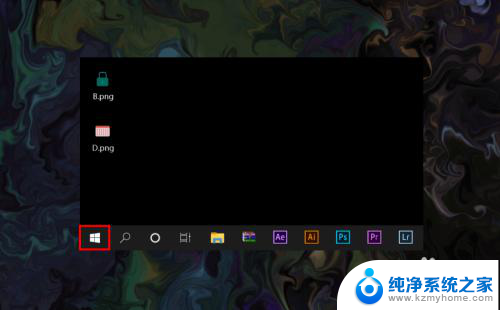
2.在开始按钮上点击鼠标右键,弹出开始按钮右键菜单选项。
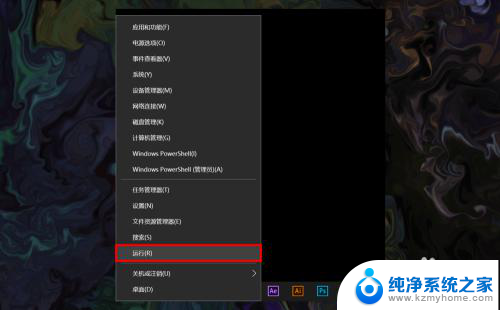
3.在开始按钮右键菜单中选择运行选项,打开系统运行窗口。
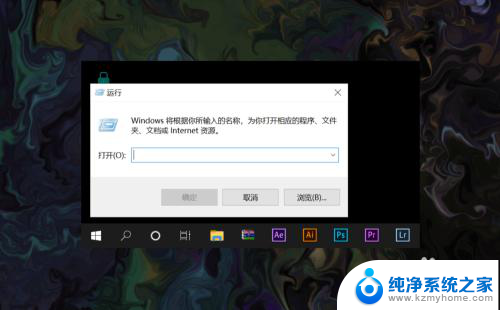
4.在运行窗口的输入框内输入osk,输入完后点击下方确定按钮。
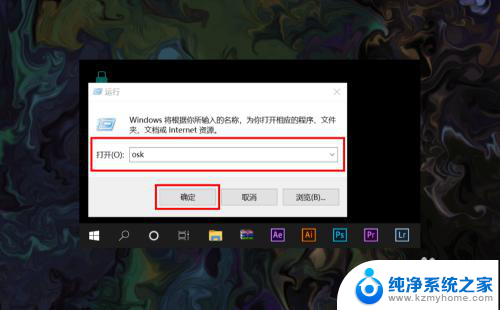
5.确定之后就可以直接打开电脑屏幕键盘了,点击可以和键盘一样使用。
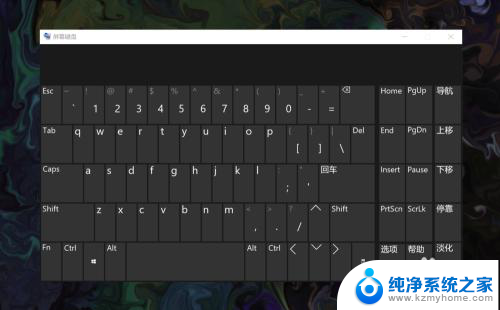
6.电脑屏幕小键盘使用完后,可以直接在右上角点击关闭按钮弹出屏幕小键盘。

以上是如何启用电脑小键盘的全部内容,请参照本文的方法来处理相同情况,希望对大家有所帮助。